Co způsobuje a jak opravit chybový soubor SU je zaneprázdněn

- 4361
- 1315
- Theofil Matějíček Phd.
Při studiu schopností vašeho smartphonu se často setkáte s neznámými podmínkami a příkazy. Root otevírá přístup k nastavení nového systému, bez kterého se vám nepodaří vymačkat ze svého Androidu. A jednou z povinných složek kořene je Supersu. Zjistíme, co to je a jak se vypořádat s nejčastější chybou - soubor SU je zaneprázdněn. Supersu je termín, se kterým se často setkáváte, kdekoli je to nutné. Co je tedy supersu? Supersu je aplikace, která vám umožní spravovat síly kořene pro aplikace, které vyžadují zvláštní přístup. Existuje mnoho aplikací, které vyžadují kořen pro plnou funkčnost přístupu. Kdykoli aplikace vyžaduje přístupový kořen, Supersu požaduje vaše povolení k zajištění přístupu kořenů k systémovým funkcím a nastavení smartphonu. Máte tedy plnou kontrolu nad přístupovými právy kořenů pro všechny aplikace. Přestože je aplikace velmi malá, má několik pozoruhodných funkcí, a proto je to jediná aplikace pro správu kořenů, kterou jste kdy potřebovali.

Odstranění problému „soubor SU je zaneprázdněn“.
Funkce programu:
- Kdykoli aplikace vyžaduje přístup root, Supersu zobrazí okno vyskakovacího objektu s žádostí o poskytnutí přístupu. Můžete buď poskytnout kořenový přístup nebo jej zakázat. Mějte na paměti, že pro každou aplikaci se okno vyskakovacího zobrazení zobrazí pouze jednou. Váš výběr bude uložen, takže nemusíte poskytovat ani zakázat přístup kořenů pokaždé, když spustíte program.
- Aplikace umožňuje zobrazit seznam všech programů, které byly poskytnuty oprávnění pro přístup kořenů a které z nich byly zamítnuty.
- Zachovává protokoly, jak kdy a jaké aplikace obdržely rozlišení kořenů. Záznamy jsou uloženy na druhé kartě s názvem „Protokoly“.
- Zařízení můžete vypnout. Buď zcela nebo dočasně.
Aplikace je zcela zdarma, ale existuje také verze s placenou verzí, která nabízí další funkce, jako je úprava registrace aplikace na aplikaci a chrání kód PIN. K instalaci aplikace potřebujete pravý kořen. Pokud jste je již obdrželi, tento proces nebude obtížný. Jinak musíte nejprve získat kořen vlastním zotavením, například TWRP nebo CWM. To znamená, že na zařízení musíte nainstalovat obnovení TWRP nebo CWM. Jinak nebudete moci pokračovat v práci se supersu. Režim bootloader/fastboot vám umožňuje vytvářet jakékoli sekce na zařízení, ať už se jedná o systém, stahování, zotavení, mezipaměť nebo jakýkoli jiný. Prostřednictvím Fastbootu můžete také spustit nejen obrázky aplikací a sekcí OEM od oficiálních vývojářů, ale také uživatelské soubory s rozšířením .IMG. Například TWRP-Recovery.
TWRP -Racovery je speciální zotavení pro zařízení Android vyvinutá a podporovaná příkazem Teamwin. Umožňuje vám dělat mnoho věcí, které nenabízejí ani Google ani výrobce vašeho zařízení. Například úplná záloha celého zařízení. Pomocí TWRP-Recovery můžete kdykoli obnovit smartphone z kopie vašeho zařízení. Kromě zálohování vám TWRP také umožňuje blikat nepodepsané soubory ZIP, které zahrnují skripty Ruting, User ROM/Mod a další podobné věci.
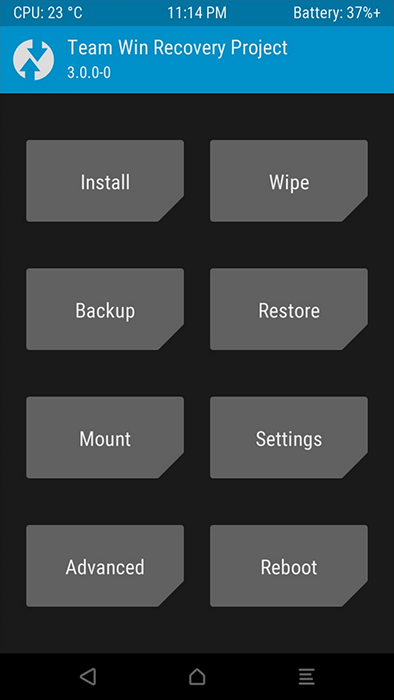
Protože ne všechna zařízení Android jsou stejná, instalace TWRP pro každé ze zařízení se odehrává svým vlastním způsobem. Kromě toho jsou na internetu oficiální i neoficiální (vlastní) sestavy. Důvodem je skutečnost, že rekordér TWRP je projektem s otevřeným zdrojovým kódem a každý, kdo má vhodné znalosti, může napsat sestavu TWRP pro jakékoli zařízení pro Android Recovery. Můžete si stáhnout oficiální shromáždění TWRP pro své zařízení na webu Teamwin. Instalace TWRP-Recovery:
- Stáhněte si soubor TWRP-Recovery s příponou .IMG, kompatibilní s vaším zařízením a uložit jej do samostatné složky na PC.
- Nainstalujte ADB a nakonfigurujte Fastboot na PC.
- Zapněte ladění USB na vašem zařízení:
- Otevřete nastavení smartphonu;
- Přejděte na sekci „On The Phone“ a namontujte 7krát na čísle montáže, aktivuje to vývojáři;
- Nyní se vraťte do nastavení a uvidíte zde nové menu - vývojáři parametrů. Otevři to;
- Vložte vlajku „USB“.
- Otevřete složku, ve které jste soubor uložili .IMG v kroku 1.
- Nyní uvnitř této složky otevřete příkazový řádek. Chcete -li to provést, klikněte na Shift + pravý klíč myši v prázdném prostoru uvnitř složky a poté v kontextové nabídce vyberte „Otevřete příkazový řádek zde“.
- Připojte zařízení k PC. Chcete -li spustit zařízení v režimu FastBoot/Bootloader, zadejte kód do okna příkazu:
ADB Reboot Bootloader
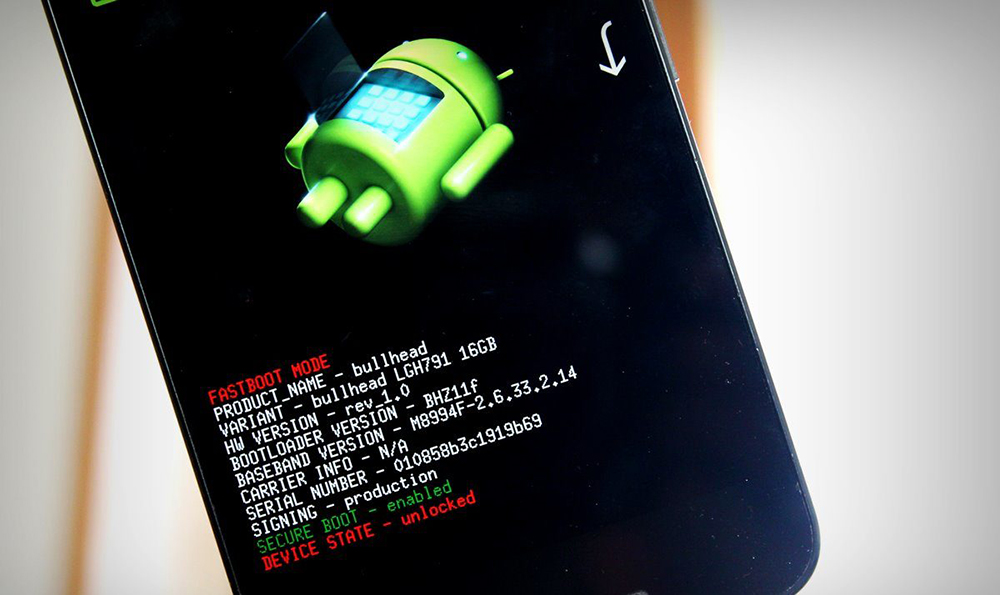
Pokud zařízení otevřelo dialogové okno s nápisem „Povolit ladění USB“, klikněte na „OK“. Po zavedení zařízení v režimu BootLoader zadejte následující příkaz a začněte instalovat rekordér TWRP:
Regenerace FASTBOOT FLASH TWRP.IMG
Jakmile je TWRP úspěšně zašíván, zadejte příkaz a restartujte:
Rychlý restart
Připraven! Nyní je vaše zařízení nainstalováno pomocí TWRP-Recovery. Chcete -li zavést do nově nainstalovaného obnovy, po plném načtení zařízení zadejte příkaz ADB restartování z příkazového řádku PC.
Instalační příručka SuperSU pro kořenová zařízení:
- Stáhněte si a nainstalujte Supersu v obchodě Google Play.
To je vše. Nyní, pokud z jakéhokoli důvodu uvidíte chybovou zprávu „Sun Binární obsazený“ (binární soubor Sus je zaneprázdněn), nebojte se. Existuje řešení.
Co znamená chyba
Chyba supersu „soubor su je zaneprázdněná“ znamená, že aplikace se snaží poskytnout root-right podobný software (například Kingroot). Výsledkem je, že se aplikace obracejí na stejný binární soubor, což vede k kritické chybě. Nejčastěji se nachází ve verzích 2.80, 2.81, 2.82. Je lepší použít stabilní verzi 2.79 bez aktualizací.
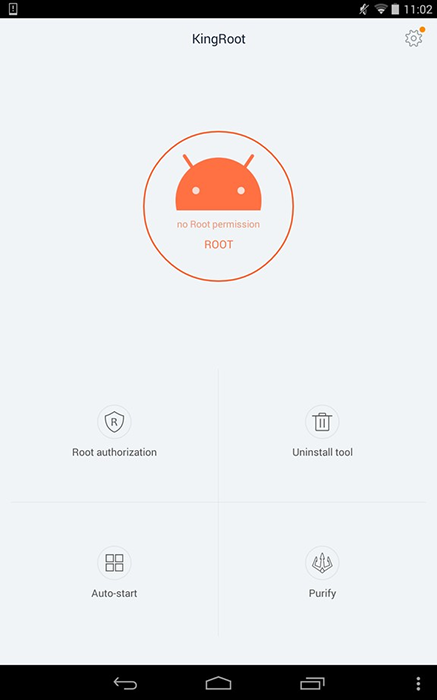
Řešení
Operační systém Android zobrazuje uživatele chytrých telefonů na zcela novou úroveň kontroly a funkčnost kořenových zařízení, která vám umožňují instalovat kořenové aplikace, přizpůsobitelná jader a ROM, jasnější je jeho výhody. Po zakořenění zařízení a instalace SuperSU (nejoblíbenější z mnoha aplikací pro správu superužitelů dostupných na trhu Play) se mnoho uživatelů Androidu nachází a pokusí se vyřešit chybu „soubor SU“. Co dělat? Tato chyba je nejčastěji způsobena nesprávnou instalací nebo poškozený binární soubor Supersu. Většina uživatelů, kteří mají potíže s potížícími s jejich zařízením Android, se snaží zbavit problému různými způsoby. Pokud se také setkáte s chybou „Subnary obsazené“, použijte níže pouze ověřené a pracovní metody popsané.
Aktualizace binárního souboru supersu
Chcete -li aktualizovat binární soubor Supersu na Androidu, postupujte podle následujících akcí:
- Přejděte na oficiální web Supersu.
- Stáhněte si předchozí (ne poslední!) Verze souboru APK v telefonu.
- Nainstalujte soubor APK.
- Po instalaci spusťte aplikaci. Dialogové okno se otevírá: „SUB je třeba aktualizovat“. Klikněte na „Pokračovat“ a poté klikněte na „Normální“.
- Instalace aktualizací bude trvat několik minut. Obnovit zařízení.
- Po zapnutí zařízení přejděte do obchodu Google Play a zkontrolujte aktualizace. Aktualizujte aplikaci SuperSU až do nejnovější verze.
I po aktualizaci na nejnovější verzi může aplikace navrhnout. Stačí provést akce a restartujte zařízení. A problém již nebude vzniknout.
Prostřednictvím příkazového řádku
Root on Android vám umožňuje odemknout nové zajímavé příležitosti. Po vyrytém zařízení Android můžete snadno udělat to, co jste nemohli. Pokud se po instalaci supersu objeví chyba „soubor su je zaneprázdněn“, lze ji odstranit prostřednictvím příkazového řádku. Takže pro začátek:
- Stáhněte a instalujte emulátor terminálu pro Android.
- Najděte a stahujte "Report_kinguser_with_SuperSU-V2.4.zip ". Nepalit soubor.
Kroky pomocí chybového řešení Sun Binární obsazená:
- Eliminujte soubor zip nahradit_kinguser_with_supersu a přeneste extrahovanou verzi do vnitřní paměti zařízení. Nainstalujte emulátor terminálu pro Android a odstraňte soubor Reaport_Kinguser_with_Supersu. Poté přesuňte extrahovanou složku „MRW“ na externí jednotku.
- Otevřete emulátor terminálu a zadejte příkazy.
Otevřete aplikaci terminálu a zadejte příkaz SU, po zadání vám bude nabídnuto okno s žádostí o odmítnutí/poskytování funkcí. Po poskytnutí povolení budete muset vytočit řádek kódu:
DŮLEŽITÉ. Po zadání tohoto příkazu může dojít k chybě, která musí být ignorována. Supersu začne v automatickém nebo manuálním režimu.SH/SDCARD/MRW/ROOT.Sh
Poté restartujte smartphone a uvidíte, že Supersu je nainstalován, aktualizován a pracuje bez chyb.
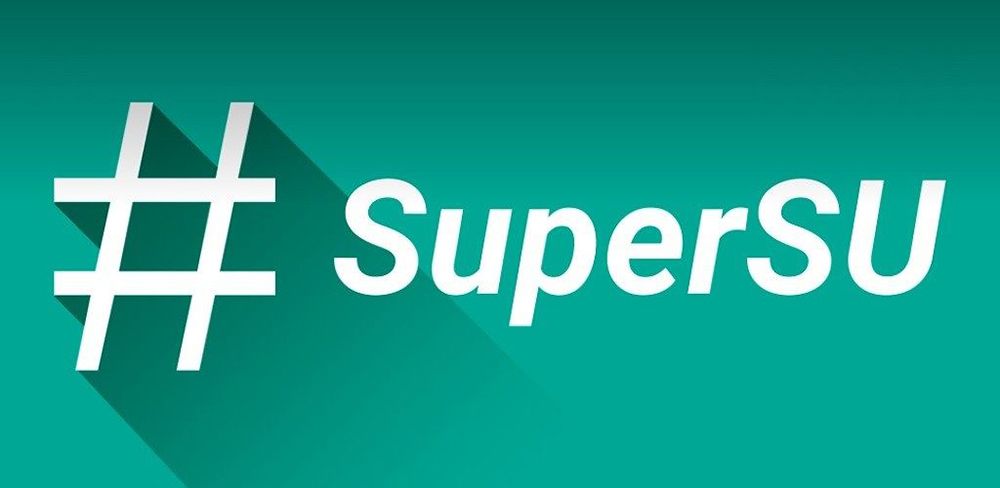
Soubor nastavení SU pomocí vlastní obnovy
DŮLEŽITÉ. Musíte mít zotavení TWRP nebo CWM, teprve potom bude tato metoda fungovat.Před zahájením provedení následujících akcí se doporučuje vytvářet záložní kopie souborů.
- Přejděte na oficiální web SuperSU a stáhněte si do svého zařízení nejnovější soubor zip Supersu.
- Přesuňte načtený soubor zip do kořene interního úložiště (ne na paměťovou kartu).
- Vypněte zařízení a restartujte na zotavení stisknutím tlačítka napájení a hlasitosti na několik sekund.
- Klikněte na „Nainstalovat“.
- Najděte soubor souboru zip supersu. Nezapomeňte, že na TWRP se interní úložiště nazývá SDCard a externí úložiště se nazývá SDCard1. Pokud jste přesunuli soubor zip Supersu do kořenu interního úložiště, musíte jej hledat v katalogu SDCard.
- Vyberte soubor zipu a potvrďte výběr pomocí přejetím.
- Klikněte na Otřete mezipaměť a Dalvik a spusťte na obrazovce.
- Telefon restartuje.
TWRP vám může nabídnout nainstalovat aplikaci Supersu. Klikněte na „Neinstalovat“. Důvodem je skutečnost, že TWRP nedokáže určit, zda je supersu nainstalován nebo ne. Připraven!
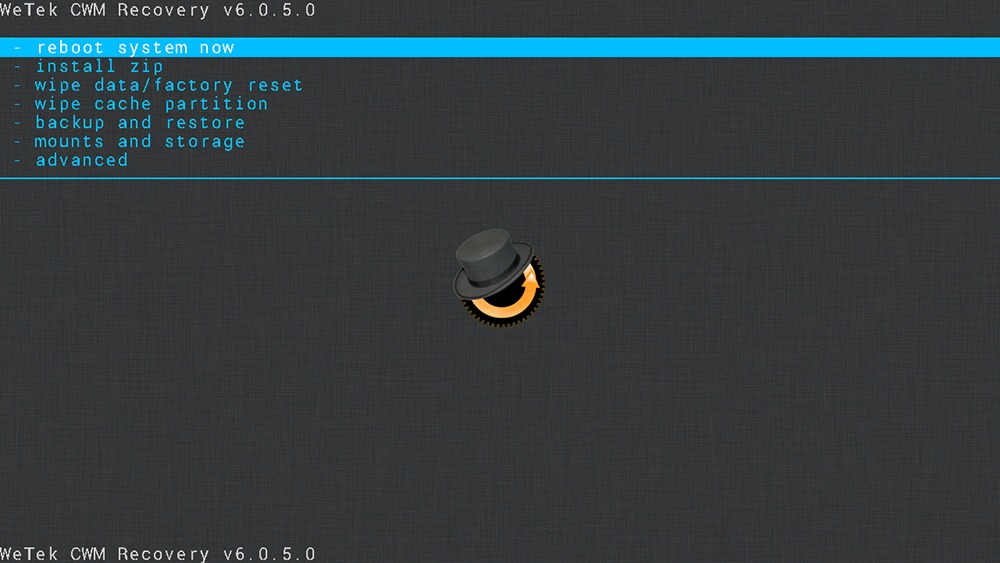
Nejlepší způsob, jak zajistit, aby byla úspěšná instalace a aktualizace aplikace, je spuštění programu, který vyžaduje přístup kořenů, například Greenify. Když po instalaci SuperSU poprvé spustíte aplikaci, která vyžaduje přístup kořenů, uvidíte vyskakovací okno s žádostí o poskytnutí nebo zakázání přístupu root.
- « Virus MSHTA.exe - jak to funguje, vymazání a preventivní opatření
- Jak najít a vyřešit problém blikající obrazovky notebooku »

